ทำงานกับสภาพแวดล้อม Power Platform ใน Copilot Studio
ด้วย Copilot Studio คุณสามารถสร้างเอเจนต์ในสภาพแวดล้อมที่แตกต่างกัน และสลับไปมาได้อย่างง่ายดาย
สภาพแวดล้อมคือพื้นที่สำหรับจัดเก็บ จัดการ และแชร์ข้อมูลทางธุรกิจของคุณ เอเจนต์ที่คุณสร้างจะถูกเก็บไว้ในสภาพแวดล้อม (แอปและโฟลว์จะถูกเก็บไว้ในสภาพแวดล้อมด้วย) สภาพแวดล้อมอาจมีบทบาท ข้อกำหนดด้านความปลอดภัย และผู้ชมเป้าหมายที่แตกต่างกัน และแต่ละสภาพแวดล้อมถูกสร้างขึ้นในสถานที่แยกต่างหาก สำหรับข้อมูลเพิ่มเติม ให้ดูบทความต่อไปนี้:
ใช้สภาพแวดล้อม
การใช้หลายสภาพแวดล้อมสามารถทำได้หลายวิธีด้วยกัน ตัวอย่างเช่น คุณสามารถ:
- สร้างสภาพแวดล้อมแยกต่างหากที่สอดคล้องกับทีมหรือแผนกที่เฉพาะเจาะจงในบริษัทของคุณ แต่ละรายการประกอบด้วยข้อมูลและเอเจนต์ที่เกี่ยวข้องสำหรับกลุ่มเป้าหมาย
- สร้างสภาพแวดล้อมแยกต่างหากสำหรับสาขาส่วนกลางต่างๆ ของบริษัทของคุณ
- สร้างสภาพแวดล้อมที่แยกต่างหากเพื่อตอบสนองความต้องการด้านที่อยู่ของข้อมูล
คุณยังสามารถ เปิดใช้งานเนื้อหาต้อนรับผู้สร้างสำหรับสภาพแวดล้อมของคุณ และ กำหนดค่าการกำหนดเส้นทางสภาพแวดล้อม ในศูนย์จัดการ Power Platform
คุณยังสามารถสร้างเอเจนต์ทั้งหมดของคุณในสภาพแวดล้อมเดียวได้หากคุณไม่ต้องการ หรือต้องการใช้บอทอื่น
หมายเหตุ
เราขอแนะนำให้ใช้สภาพแวดล้อมการผลิตที่ไม่ใช่ค่าเริ่มต้นสำหรับเอเจนต์ที่คุณต้องการปรับใช้กับการใช้งานจริง
เรียนรู้เพิ่มเติมเกี่ยวกับ สภาพแวดล้อมชนิดต่างๆ
สร้างสภาพแวดล้อมใหม่สำหรับเอเจนต์ของคุณ
เมื่อคุณลงชื่อเข้าใช้ครั้งแรกและสร้างเอเจนต์ใหม่ สภาพแวดล้อมเริ่มต้นจะถูกสร้างขึ้นสำหรับคุณ
อย่างไรก็ตาม คุณสามารถสร้างสภาพแวดล้อมเพิ่มเติมได้ตามต้องการโดยใช้ ศูนย์จัดการ Power Platform
ไปที่ https://admin.powerplatform.com และลงชื่อเข้าใช้ด้วยบัญชีที่ทำงานของคุณ ใช้ผู้เช่าเดียวกับที่คุณใช้ Copilot Studio
ไปที่แท็บ สภาพแวดล้อม และเลือก + สร้าง เพื่อเปิดบานหน้าต่าง สภาพแวดล้อมใหม่
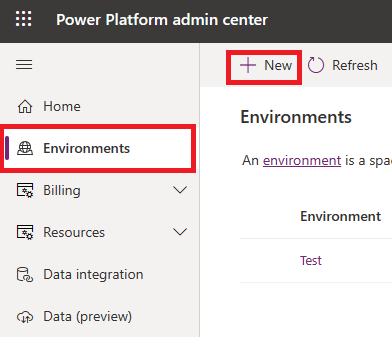
สำหรับ ชื่อ ให้ระบุชื่อที่ไม่ซ้ำกันสำหรับสภาพแวดล้อม
สำหรับ ชนิด ให้เลือกชนิดสภาพแวดล้อม
หมายเหตุ
สภาพแวดล้อมการทำงานจริงมีไว้สำหรับสถานการณ์การทำงานจริงและจะไม่อยู่ภายใต้ข้อจำกัดเดียวกับ สภาพแวดล้อมการทดลอง หากคุณกำลังทดลองใช้ Copilot Studio ฟรี ตรวจสอบให้แน่ใจว่าคุณได้ตั้งค่าสภาพแวดล้อมเป็น การทดลองใช้ ข้อจำกัดมาตรฐานนำไปใช้สำหรับ สภาพแวดล้อมการทดลอง
สำหรับ ภูมิภาค เลือก สนับสนุนภูมิภาคข้อมูล ที่คุณต้องการสร้างสภาพแวดล้อม
ตั้งค่า เพิ่มที่เก็บข้อมูล Dataverse หรือไม่ เป็น ใช่
เลือก ถัดไป
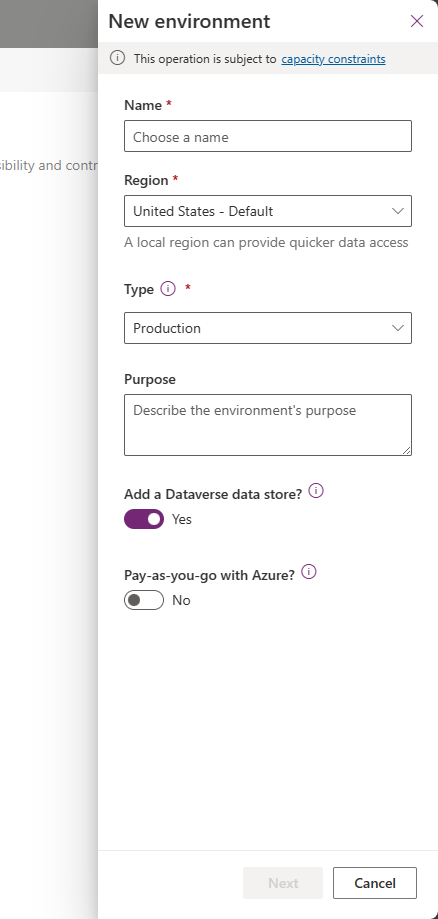
หมายเหตุ
สภาพแวดล้อมต้องสร้างขึ้นในภูมิภาคที่รองรับ เรียนรู้เพิ่มเติมเกี่ยวกับ ตำแหน่งข้อมูล
ระบุรายละเอียดของที่เก็บข้อมูล Dataverse เช่น ภาษา ชนิดสกุลเงิน และกลุ่มความปลอดภัย จากนั้นเลือก บันทึก การดำเนินการนี้จะนำคุณกลับไปยังแท็บ สภาพแวดล้อม
เลือก รีเฟรช เพื่อดูสภาพแวดล้อมใหม่ อาจใช้เวลาสักครู่ก่อนที่สภาพแวดล้อมจะพร้อมใช้งาน
หลังจากสร้างสภาพแวดล้อมแล้ว คุณสามารถกลับไปที่ Copilot Studio และใช้สภาพแวดล้อมเพื่อสร้างเอเจนต์ใหม่
สร้างเอเจนต์ในสภาพแวดล้อมที่มีอยู่
เลือกสภาพแวดล้อมในตัวสลับสภาพแวดล้อมที่แถบเมนูด้านบน
สร้างเอเจนต์ในสภาพแวดล้อมที่มีอยู่ซึ่งคุณไม่มีสิทธิ์เข้าถึง
เมื่อต้องการสร้างเอเจนต์ในสภาพแวดล้อม คุณต้องเข้าถึงสภาพแวดล้อม หากคุณไม่มีสิทธิ์เข้าถึง คุณต้องเป็นผู้ดูแลระบบหรือติดต่อผู้ดูแลระบบเพื่อขอสิทธิ์ จากนั้น คุณต้องทำขั้นตอนต่อไปนี้:
สร้างเอเจนต์ในสภาพแวดล้อม (ขั้นตอนนี้จะติดตั้งโซลูชัน Copilot Studio ที่จำเป็น)
กำหนดบทบาทความปลอดภัยของ "ผู้สร้างเอเจนต์" ให้ตัวคุณเอง ในสภาพแวดล้อม
กลับไปที่ Copilot Studio และสร้างเอเจนต์ในสภาพแวดล้อม
สภาพแวดล้อมรุ่นทดลองใช้
เมื่อคุณทดลองใช้ Copilot Studio คุณสามารถสร้างสภาพแวดล้อมการทดลองใช้งานที่หมดอายุหลังจาก 30 วัน เมื่อสภาพแวดล้อมหมดอายุ เอเจนต์ทั้งหมดในสภาพแวดล้อมจะถูกลบออก ซึ่งทำให้ข้อมูลทั้งหมดที่เกี่ยวข้องกับเอเจนต์ รวมถึงโฟลว์และทรัพยากรที่คุณใช้อยู่สูญหายไป
หากคุณได้สร้างสภาพแวดล้อมของคุณเองและเลือก การทดลองใช้ ตามชนิดสภาพแวดล้อม คุณจะได้รับข้อความอีเมลในไม่ช้าก่อนที่สภาพแวดล้อมจะหมดอายุ ใน Copilot Studio คุณจะเห็นการแจ้งเตือนหากคุณมีเอเจนต์ที่สร้างขึ้นในสภาพแวดล้อมการทดลองใช้ที่กำลังจะหมดอายุในอีกไม่ถึงสองสัปดาห์
สำคัญ
มีความแตกต่างระหว่าง สภาพแวดล้อมที่กำลังจะหมดอายุและสิทธิการใช้งานที่กำลังจะหมดอายุ หากสิทธิการใช้งานของคุณกำลังจะหมดอายุ คุณสามารถ ขยายได้โดยไม่สูญเสียข้อมูลใดๆ
แปลงสภาพแวดล้อมการทดลองใช้งานเป็นสภาพแวดล้อมสำหรับใช้งานจริง
เมื่อใช้สภาพแวดล้อมการทดลองใช้และคุณต้องการเก็บรักษาเอเจนต์ไว้นานกว่า 30 วัน คุณต้อง แปลงสภาพแวดล้อมการทดลองใช้เป็นสภาพแวดล้อมการทำงานจริง
การดำเนินการที่รองรับ
Copilot Studio สนับสนุนการดำเนินการวงจรชีวิตของสภาพแวดล้อมต่อไปนี้ตามที่อธิบายไว้ใน ภาพรวมสภาพแวดล้อม Power Platform:
การดำเนินการต่อไปนี้ไม่ได้รับการสนับสนุน:
ปัญหาที่ทราบเกี่ยวกับการสร้างเอเจนต์
เมื่อคุณสร้างเอเจนต์ คุณอาจพบปัญหาต่อไปนี้
สิทธิ์ไม่เพียงพอสำหรับสภาพแวดล้อมที่เลือก
ในกรณีนี้ คุณจะเห็นข้อผิดพลาดนี้: "คุณไม่มีสิทธิ์ในสภาพแวดล้อมใด ๆ รับการเข้าถึงจากผู้ดูแลระบบ"
คุณต้อง สร้างสภาพแวดล้อมใหม่ ใช้สภาพแวดล้อมนั้นเพื่อสร้างเอเจนต์ของคุณ
สภาพแวดล้อมไม่ปรากฏในเมนูแบบเลื่อนลงของ Copilot Studio
สภาพแวดล้อมของคุณอาจไม่ปรากฏในเมนูดรอปดาวน์เนื่องจากสาเหตุอย่างหนึ่งอย่างใดต่อไปนี้:
- สภาพแวดล้อมไม่มีฐานข้อมูล ในการแก้ไขปัญหานี้ ไปที่ admin.powerplatform.com ถึง สร้างฐานข้อมูลในสภาพแวดล้อมของคุณ
- สภาพแวดล้อมถูกสร้างขึ้นในภูมิภาคที่ไม่รองรับ เรียนรู้เพิ่มเติมเกี่ยวกับ ตำแหน่งข้อมูล